Κάθε μέρα επαναλαμβάνουμε τις ίδιες εργασίες ρουτίνας: ενεργοποιώντας το Wi-Fi στη δουλειά, μειώνοντας τη φωτεινότητα το βράδυ, επιτρέποντας τη σιωπηρή λειτουργία τη νύχτα κ.ο.κ.
Μέχρι τώρα, πιθανώς να εκτελέσετε αυτές τις ενέργειες υποσυνείδητα, αλλά τι θα συμβεί αν θα μπορούσατε να "εκπαιδεύσετε" το τηλέφωνό σας για αυτόματη ολοκλήρωση αυτών των εργασιών, έτσι δεν χρειάζεται;
Το Tasker, μια εφαρμογή $ 6.49 για το Android, σας επιτρέπει να κάνετε ακριβώς αυτό. Λειτουργεί έτσι: Εάν το τηλέφωνο βρίσκεται σε κατάσταση X, τότε το Y συμβαίνει. Μέσα στην εφαρμογή, ο τύπος αυτός ορίζεται με τη χρήση "πλαισίων" και "εργασιών".
- Το πλαίσιο ορίζει την κατάσταση στην οποία ενεργοποιείται η εργασία. Για παράδειγμα, ώρα της ημέρας, τοποθεσία ή κατάσταση στην οποία βρίσκεται το τηλέφωνό σας (όπως χρέωση).
- Οι εργασίες είναι οι ενέργειες που παίρνει το τηλέφωνο όταν βρίσκεται σε οποιοδήποτε δεδομένο πλαίσιο ή κατάσταση. Αυτό μπορεί να είναι οτιδήποτε από την εναλλαγή μιας ρύθμισης συστήματος στην αποστολή ενός μηνύματος κειμένου.
Για παράδειγμα, όταν το τηλέφωνό μου έχει διάρκεια ζωής μπαταρίας 20% ( περιβάλλον ), απενεργοποιήστε το Wi-Fi ( εργασία ).
Υπάρχουν ατέλειωτοι συνδυασμοί πλαισίων και καθηκόντων που μπορούν να είναι τόσο απλά ή τόσο περίπλοκα όσο θέλετε. Τα φόρουμ χρηστών του Android είναι γεμάτα με τους πολλούς δημιουργικούς τρόπους με τους οποίους οι χρήστες επωφελούνται από το Tasker, αλλά αν είστε αρχάριος, πιθανότατα θα θέλατε πρώτα κάποια βασική καθοδήγηση.

Όταν ξεκινάτε Tasker, θα φτάσετε στην καρτέλα Προφίλ. Εδώ αναφέρονται οι τύποι που δημιουργήσατε (περιβάλλοντα και εργασίες). Στο κάτω μέρος της οθόνης υπάρχει ένα μεγάλο πράσινο σύμβολο συν, το κουμπί που θα χρησιμοποιήσετε για να δημιουργήσετε νέα προφίλ.
Ο καλύτερος τρόπος να μάθετε τον Tasker είναι να βγάλετε τα χέρια σας βρώμικα. Επομένως, δοκιμάστε να προγραμματίσετε ένα (ή περισσότερα) από αυτά τα χρήσιμα καθήκοντα για να πάρετε μια γεύση από το πώς λειτουργεί αυτή η ισχυρή εφαρμογή.
1. Εκκινήστε εφαρμογές μουσικής όταν τα ακουστικά είναι συνδεδεμένα
Με αυτήν την προγραμματισμένη ενέργεια, κάθε φορά που συνδέετε τα ακουστικά σας, θα εμφανιστεί ένα μενού των εφαρμογών σας μουσικής.
Πατήστε το σύμβολο συν για να δημιουργήσετε ένα νέο προφίλ. Ονομάστε κάτι σαν "Μουσική" και πατήστε το σημάδι επιλογής. Στο μενού Context, επιλέξτε Κράτος> Υλικό> Συνδέσεις ακουστικών. Στην επόμενη οθόνη, πατήστε το πράσινο σημάδι ελέγχου.
Στη συνέχεια, θα εμφανιστεί το μενού επιλογής εργασιών. Επιλέξτε "Νέα εργασία" και ονομάστε το "Ξεκινήστε τη μουσική". Στο επόμενο παράθυρο, πατήστε το μπλε σημάδι συν. Βασικά, τα πάντα που μπορεί να κάνει το τηλέφωνό σας είναι εδώ. Για αυτό το παράδειγμα, επιλέξτε Ειδοποίηση> Μενού.
Στην ενότητα "Είδη", πατήστε το κουμπί "Ενέργεια" με γκρι χρώμα. Στη συνέχεια, επιλέξτε App> Load app και επιλέξτε μία από τις εφαρμογές Μουσική που θέλετε να φορτώσετε. Για να προσθέσετε μια άλλη εφαρμογή στο μενού, επιλέξτε το πράσινο σύμβολο συν, πατήστε "Ενέργεια" και επαναλάβετε την ίδια διαδικασία.
Όταν τελειώσετε, πατήστε το πράσινο σημάδι επιλογής.

2. Απενεργοποιήστε τα χαρακτηριστικά όταν η μπαταρία είναι πολύ χαμηλή
Αυτή η εργασία θα απενεργοποιήσει τις λειτουργίες ενεργειακής τροφοδοσίας όταν η μπαταρία σας είναι πολύ χαμηλή.
Πατήστε το σύμβολο συν για να δημιουργήσετε ένα νέο προφίλ. Ονομάστε το "Μπαταρία" και πατήστε το σημάδι επιλογής. Στο μενού Context, επιλέξτε Κατάσταση> Ισχύς> Επίπεδο μπαταρίας. Διατηρήστε τη διαφάνεια "Από" στο 0 και αλλάξτε τη διαφάνεια "Προς" σε 20 (ή το επιθυμητό επίπεδο μπαταρίας.) Αγγίξτε το σημάδι επιλογής.
Στο μενού επιλογής εργασιών, πατήστε "Νέα εργασία" και ονομάστε το "Χαμηλή μπαταρία". Στο επόμενο παράθυρο, πατήστε το μπλε σημάδι συν. Εδώ θα επιλέξετε τις ρυθμίσεις που είναι απενεργοποιημένες όταν η μπαταρία σας είναι πολύ χαμηλή. Για να απενεργοποιήσετε το Αυτόματο συγχρονισμό (δεδομένα ώθησης), μεταβείτε στο στοιχείο Net> Auto-Sync και πατήστε το σημάδι επιλογής.
Αγγίξτε ξανά το μπλε σύμβολο συν για να προσθέσετε μια άλλη εργασία, όπως την απενεργοποίηση του Wi-Fi. Πάλι, μεταβείτε στο Net> Wi-Fi και πατήστε το σημάδι επιλογής.
Επαναλάβετε αυτή τη διαδικασία για οποιεσδήποτε άλλες ρυθμίσεις θέλετε να απενεργοποιήσετε. Το Bluetooth μπορεί επίσης να βρεθεί στο μενού Net και η φωτεινότητα μπορεί να βρεθεί στο μενού Display.
3. Εκκινήστε μια εργασία με ένα εικονίδιο που μοιάζει με εφαρμογή στην αρχική σας οθόνη
Οι εργασίες συνδέονται συνήθως με ενεργοποιητές, όπως η τοποθεσία, ο χρόνος, η κατάσταση κλπ. Ωστόσο, μπορείτε να αντιστοιχίσετε μια εργασία σε ένα γραφικό στοιχείο που μοιάζει με εικονίδιο που εμφανίζεται στην αρχική οθόνη, έτσι ώστε η εργασία να ενεργοποιείται μόνο όταν την πατήσετε.
Για να δημιουργήσετε ένα γραφικό στοιχείο ή μια συντόμευση, πατήστε παρατεταμένα μια αρχική οθόνη και πατήστε "Προσθήκη στην αρχική οθόνη". Στη συνέχεια, πατήστε Εφαρμογές και μεταβείτε στην καρτέλα "Εικονίδια". Αυτή η διαδικασία ενδέχεται να διαφέρει ανάλογα με την έκδοση του Android που χρησιμοποιείτε και το δέρμα του ΚΑΕ.
Βρείτε το widget Tasker και προσθέστε το σε μια αρχική οθόνη. Αμέσως θα εμφανιστεί ένα μενού "Επιλογή επιλογής". Εδώ θα αποφασίσετε ποιες εργασίες θα ενεργοποιηθούν πατώντας το εικονίδιο του widget. Πατήστε "Νέα εργασία", δώστε το όνομα και πατήστε το μπλε σύμβολο συν για να προσθέσετε την πρώτη σας εργασία.
Αυτό που επιλέγετε εδώ θα διαφέρει, αλλά υπάρχουν περισσότερες από 100 επιλογές, από την σύνταξη ενός μηνύματος κειμένου σε ένα συγκεκριμένο άτομο, την απενεργοποίηση του Wi-Fi και το άνοιγμα μενού ρυθμίσεων. Μπορείτε να προσθέσετε οποιονδήποτε αριθμό εργασιών σε αυτό το γραφικό στοιχείο - απλώς πατήστε το μπλε σύμβολο συν για να προσθέσετε περισσότερες εργασίες.
Όπως μπορείτε να δείτε, η Tasker είναι μια πολύ ισχυρή εφαρμογή και με λίγη πρακτική μπορείτε να την χρησιμοποιήσετε για να κάνετε τη ζωή σας πολύ πιο εύκολη. Το τρελό πράγμα είναι ότι αυτά τα λίγα παραδείγματα δύσκολα γρατζουνίζουν την επιφάνεια του τι μπορεί να κάνει το Tasker. Μόλις εξοικειωθείτε με τη διεπαφή και έχετε προγραμματίσει κάποιες εργασίες, υπάρχουν μερικοί τρόποι με τους οποίους μπορείτε να προωθήσετε τη μάσκα Tasker:
- Ελέγξτε τα φόρουμ όπου οι χρήστες ανταλλάσσουν ιδέες για εργασίες
- Λάβετε επτά πιο εκπληκτικές εργασίες από τον οδηγό της CNET UK στο Tasker
- Μάθετε πώς να χρησιμοποιείτε κινήσεις κινήσεων για την ενεργοποίηση εργασιών
- Συνδυάστε το πρόγραμμα εκκίνησης εργασιών NFC με Tasker για να ενεργοποιήσετε εργασίες κάθε φορά που σαρώθηκε μια ετικέτα NFC (εισερχόμενο σεμινάριο)
Και, με κάθε τρόπο, εάν έχετε οποιεσδήποτε δροσερές ιδέες για την Tasker, παρακαλούμε να τις μοιραστείτε με τα σχόλια. Θα θέλαμε να τους συμπεριλάβουμε σε μια μελλοντική συλλογή προφίλ Tasker.






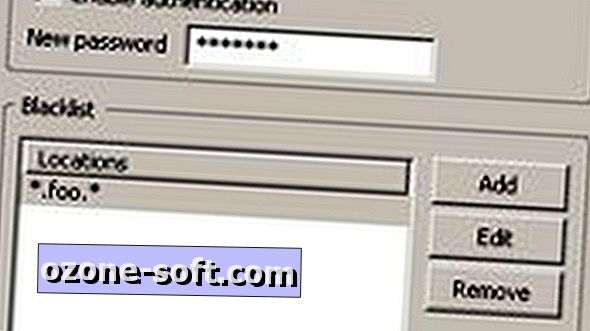




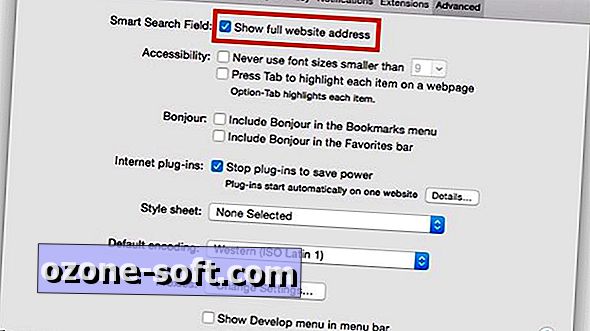

Αφήστε Το Σχόλιό Σας